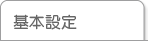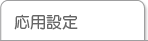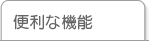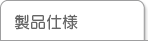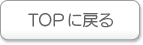| (1) コンピュータの管理者のアカウントでWindowsにログオンします。
(2) [スタート]→[コントロールパネル]→[ネットワークの状態とタスクの表示]をクリックします 。
(3) [ネットワークと共有センター]が開きますので、左側の[ネットワーク接続の管理]をクリックします。
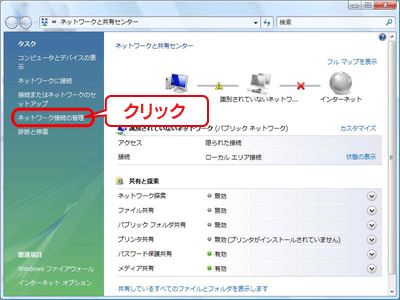
(4) [ローカルエリア接続(もしくは、[ワイヤレスネットワーク接続])を右クリックし、[プロパティ]をクリックします。
(5) [ユーザーアカウント制御]のメッセージが表示された場合は、[続行]をクリックします。
(6) [インターネットプロトコル バージョン4(TCP/IPv4)]をクリックし、[プロパティ]をクリックします。
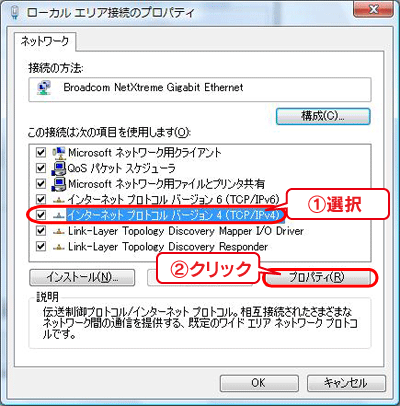
(7) [IPアドレスを自動的に取得する]と[DNSサーバーのアドレスを自動的に取得する]にチェックして、[OK]ボタンをクリックします。
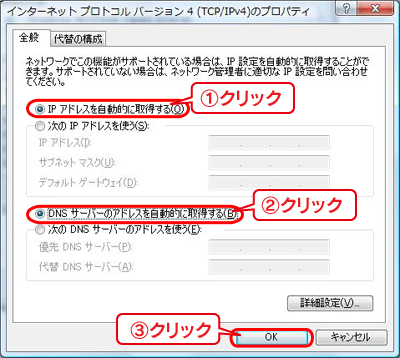
(8)元の画面に戻ります。[OK]ボタンをクリックします。
以上で設定は完了です。次にIPアドレスを確認します。
(9) [スタート]→[すべてのプログラム]→[アクセサリ]→[コマンドプロンプト]をクリックします。
(10)IPCONFIG -ALL と入力し、[ENTER]キーを押します。
※Gと-の間にスペース(空白)が入ります。
(11) それぞれの値が下記のようになっていることを確認します。
| 項目 |
概要 |
値 |
| IP Address (IPv4アドレス) |
本製品から割り当てられたパソコンのIPアドレス値 |
192.168.0.xxx (xxxは2〜33)
または
192.168.1.xxx (xxxは2〜33) |
| Subnet Mask (サブネット マスク) |
本製品から割り当てられたパソコンのサブネットマスク値 |
255.255.255.0 |
| Default Gateway (デフォルトゲートウェイ) |
本製品から割り当てられたパソコンのデフォルトゲートウェイ値(本製品のIPアドレスです。) |
192.168.0.1 または 192.168.1.1 |
| DHCP Server (DHCP サーバー) |
本製品から割り当てられたパソコンのDHCPサーバー値(本製品のIPアドレスです。) |
192.168.0.1
または
192.168.1.1など |
| DNS Servers(DNSサーバー) |
本製品から割り当てられたパソコンのDNSサーバー値(本製品のIPアドレスです。プロバイダーへ接続後にIPアドレスを取得した場合は、プロバイダーのDNSアドレスが割り当てられます。) |
192.168.0.1
または
192.168.1.1など |
以上で、完了です。 |